Принтер Samsung ML-1665/XEV - инструкция пользователя по применению, эксплуатации и установке на русском языке. Мы надеемся, она поможет вам решить возникшие у вас вопросы при эксплуатации техники.
Если остались вопросы, задайте их в комментариях после инструкции.
"Загружаем инструкцию", означает, что нужно подождать пока файл загрузится и можно будет его читать онлайн. Некоторые инструкции очень большие и время их появления зависит от вашей скорости интернета.
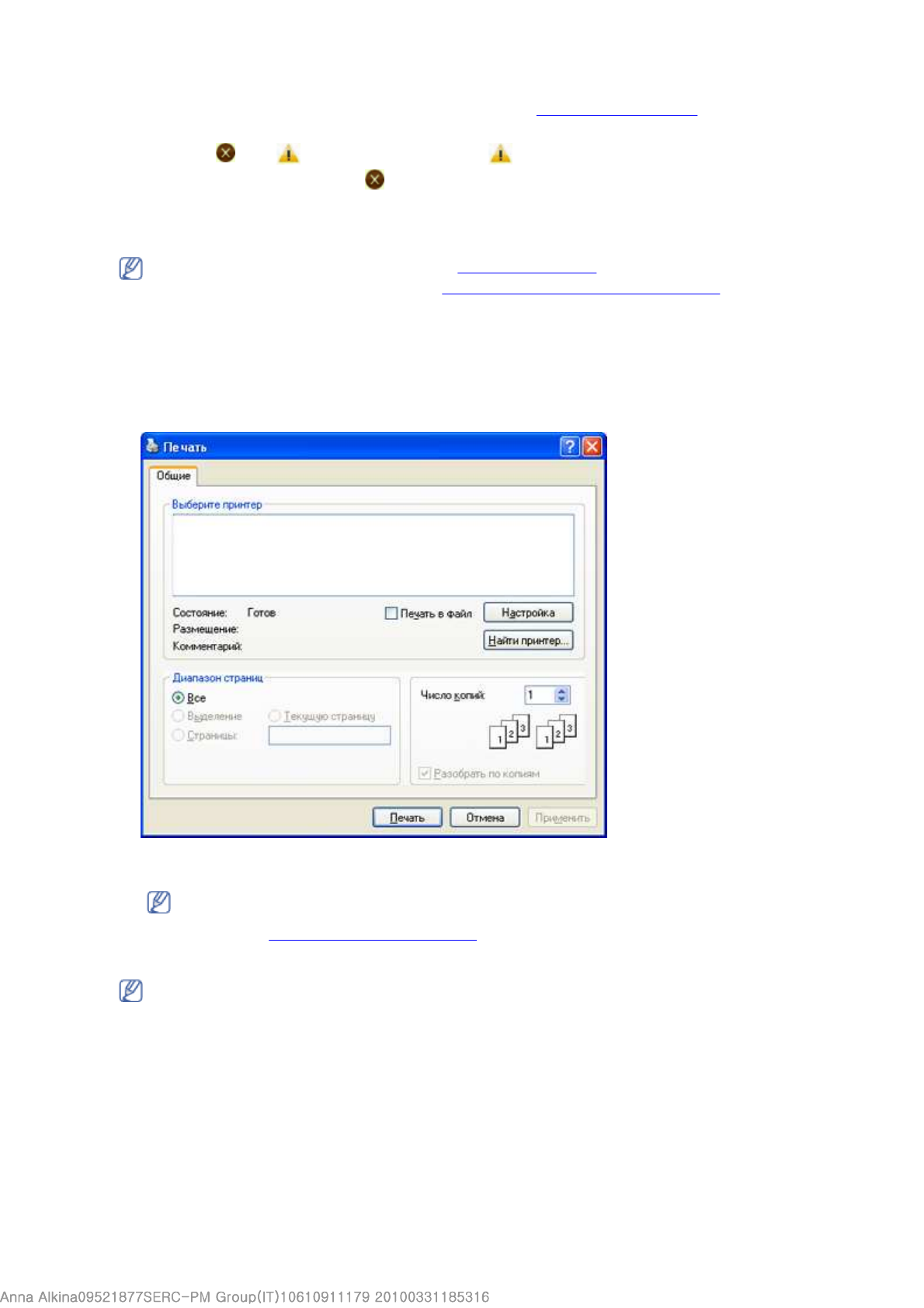
Ниже описаны основные действия, которые необходимо выполнить для печати из различных
приложений системы Windows.
Окно
Настройка печати
приведено для программы «Блокнот» из системы Windows XP. Вид
окна
Настройка печати
может различаться в зависимости от используемых операционной
системы и приложения.
1.
Откройте документ, который необходимо распечатать.
2.
Выберите пункт
Печать
в меню
Файл
. Откроется окно
Печать
.
3.
Выберите нужное устройство из списка
Выберите принтер
.
В окне
Печать
можно выбрать основные параметры печати, в том числе количество копий
и диапазон печати.
4.
Чтобы приступить к печати, нажмите
ОК
или
Печать
в окне
Печать
.
Отмена задания печати
Если задание печати находится в очереди или буфере, его можно отменить указанным ниже
образом.
1. В системе Windows откройте меню
Пуск
.
2. В системе Windows 2000 последовательно выберите пункты
Настройка
>
Принтеры
.
В системе Windows XP/2003 выберите пункт
Принтеры и факсы
.
совместимости с операционными системами (См.
Требования к системе
.)
При выборе пунктов в окне
Настройка печати
вы можете увидеть предупреждающий
знак,
, или
. Восклицательный знак (
) обозначает, что выбор этого параметра
не рекомендуется, а знак
обозначает, что этот параметр невозможно выбрать из-за
настроек устройства или из-за системной среды.
Основы печати в системе Mac OS (См.
Печать в Macintosh
.)
Основы печати в системе Linux (См.
Печать в операционной системе Linux
.)
Чтобы воспользоваться функциями драйвера принтера, нажмите кнопку
Свойства
или
Настройки
в окне приложения
Печать
. После этого можно изменить параметры
печати (См.
Доступ к настройкам печати
.)
При использовании Windows Internet Explorer программа
Samsung AnyWeb Print
позволяет упростить процедуру снятия снимков экрана и их печать. Для того чтобы
перейти на страницу загрузки приложения, нажмите кнопку
Пуск
и последовательно
выберите пункты
Все программы
>
Samsung Printers
>
Samsung AnyWeb Print
.
Page 2 of 18
Печать
Содержание
- 2 Осторожно; Информация
- 5 Внимание
- 6 Отмена; руководстве
- 7 Samsung AnyWeb Print
- 8 Быстрая и высококачественная печать; Функции
- 10 В главу входят указанные ниже разделы.; Вид спереди; Введение
- 12 ручная подача
- 13 Включение устройства
- 14 Размещение; Приступая
- 15 USB; Windows
- 18 Macintosh
- 19 Linux
- 21 С компьютера; Базовая
- 23 Рекомендации по выбору материалов для печати; Размеры носителей, поддерживаемые в каждом режиме; Материалы
- 25 Лоток
- 26 Ручная подача в лоток; Советы по использованию метода ручной подачи
- 27 Конверты
- 28 Прозрачные пленки
- 30 Бумага для фирменных бланков и готовые формы
- 31 Драйвер принтера; Настройка печати; Печать
- 32 Отмена задания печати
- 34 Использование набора параметров
- 36 Печать на обеих сторонах листа (в ручном режиме)
- 37 Изменение масштаба документа; Масштабирование документа по размеру бумаги
- 38 Использование водяных знаков
- 39 Использование наложений
- 40 Выбор качества печати
- 42 Печать документа
- 43 Изменение настроек принтера; Layout
- 44 Orientation; Graphics; Печать нескольких страниц на одной стороне листа бумаги
- 45 Печать из приложений; Print
- 46 General
- 47 Печать файлов; LPR GUI; Настройка параметров принтера
- 49 Smart Panel; Описание программы Smart Panel; Инструменты
- 50 Изменение параметров программы Smart Panel; Unified Linux Driver Configurator; Запуск средства Unified Driver Configurator
- 52 Refresh; Classes
- 53 Ports configuration
- 55 Чистка устройства снаружи; Обслуживание
- 57 Инструкция по использованию; Приблизительный срок службы картриджа
- 58 Устранение
- 59 В лотке
- 60 Внутри принтера
- 62 Проблемы с электропитанием
- 65 Print As Image; Бумага
- 66 Проблемы качества печати; плотная бумага
- 70 Часто встречающиеся проблемы в операционной системе Mac OS; Release port; Port configuration
- 71 Расходные
- 74 В главу входят указанные ниже разделы; Технические
- 78 Глоссарий




































































































Принтер около года не использовался. Когда подключили, то ПК его не видит. Индикаторы не горят. Контрольная страница не печатается. При нажатии кнопки питания оба индикатора одновременно мигают. Подключили к другому ПК — все точно также. Пожалуйста, подскажите, что это может быть.